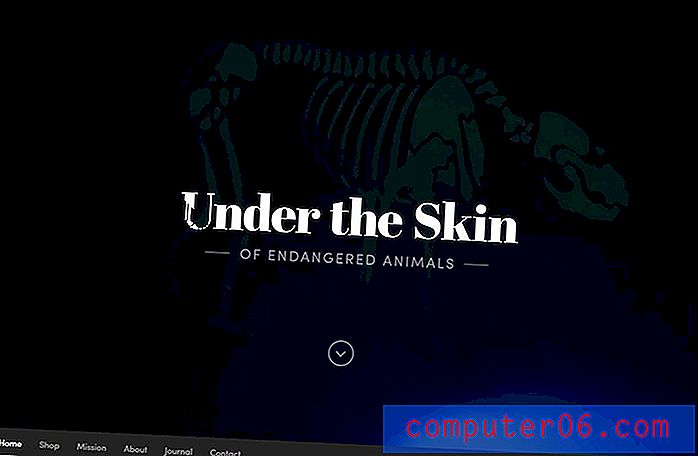Recensione di Animaker
4 su 5
Vai oltre i modelli per la massima utilità prezzo
4 su 5
Più economico di programmi concorrenti simili per le funzionalità offerte facilità d'uso
3 su 5
Facile interfaccia drag and drop, ma si blocca frequentemente supporto
5 su 5
Buona varietà di articoli, tutorial e supporto e-mail
Riepilogo rapido
Animaker è un software di animazione fai-da-te che può essere utilizzato per marketing, istruzione, affari o video personali in una varietà di stili. Il software è completamente basato sul web (non è necessario installare nulla) ed è molto facile iniziare. Utilizza una semplice interfaccia di trascinamento per consentire di aggiungere / modificare elementi, oltre a numerosi modelli per iniziare se non sei sicuro di come desideri che il tuo video appaia. C'è anche una libreria inclusa di immagini, personaggi, audio e altro che puoi usare nel tuo video. Animaker è un software freemium e utilizza un modello di prezzi basato su abbonamento.
Prendi Animaker
Cosa mi piace
- Buona quantità di personaggi e materiale gratuito
- I piani di abbonamento offerti sono più economici di quelli per molti programmi concorrenti
- Buona varietà di materiali di supporto e team di risposta rapida via email
- Nessuna funzione di salvataggio automatico. Questo è incredibilmente frustrante quando ha la tendenza a congelare se si cambia scheda
- Spesso si blocca e la pagina deve essere ricaricata per riottenere la funzionalità
Animaker
Valutazione complessiva: 4 su 5 Web-based, $ 19 / mese (Starter) Prova oraNavigazione veloce
// Perché fidarsi di me
// Domande frequenti su Animaker
// Revisione dettagliata di Animaker
// Ragioni alla base delle mie recensioni e valutazioni
// Animaker Alternatives
// Conclusione
Perché fidarsi di me
Mi chiamo Nicole e, proprio come te, mi assicuro di leggere le recensioni prima di registrarmi con un nuovo software o decidere di scaricare un nuovo programma. Dopotutto, può essere difficile essere completamente sicuri se il software che si desidera utilizzare è sicuro se si finisce per dover acquistare contenuti aggiuntivi per utilizzare effettivamente l'applicazione, o anche ciò che è effettivamente all'interno della confezione.
La mia recensione di Animaker è completamente basata sulla mia esperienza personale nell'usarlo. Mi sono registrato, ho testato il software e raccolto informazioni in modo da non doverlo fare - e ciò significa anche che stai vedendo schermate e contenuti reali dal programma. Sarai in grado di decidere rapidamente se Animaker è adatto a te.
A riprova del fatto che ho sperimentato personalmente questo programma, ecco uno screenshot dell'email di attivazione del mio account:

Infine, non sono supportato da Animaker o da qualsiasi altra società, quindi puoi fidarti che la mia recensione è il più imparziale possibile e rappresenta solo i fatti reali di come funziona.
Domande frequenti su Animaker
Che cos'è Animaker?
È uno strumento basato sul Web per la creazione di video animati in una varietà di stili, come infografica, lavagne o cartoni animati. Non devi scaricare nulla per usarlo e puoi iniziare gratuitamente.
Se sei interessato a creare video per scopi educativi, di marketing o personali, offre una strada facile da imparare e una buona quantità di media che puoi usare senza diritti d'autore. Gli stili animati sono accattivanti e utili per attirare l'attenzione del pubblico.
Animaker è sicuro?
Sì, Animaker è molto sicuro da usare. Il programma è stato lanciato per la prima volta nel 2015 e da allora ha mantenuto un buon nome. È interamente basato sul Web, quindi non è necessario scaricare nulla per usarlo.
Inoltre, il sito utilizza "HTTPS", un tipo sicuro di protocollo web (al contrario del normale "HTTP"). Puoi collegare i tuoi account Google o Facebook ad Animaker, ma queste autorizzazioni possono essere revocate in qualsiasi momento.
Animaker è gratuito?
Animaker è un software freemium. Ciò significa che, sebbene offra un piano gratuito che gli utenti possono sfruttare, in realtà, dovrai acquistare un abbonamento per utilizzare tutte le funzionalità che offre.
Gli utenti del piano gratuito hanno accesso a tutte le funzionalità dell'editor, possono realizzare video della durata massima di 2 minuti e accedere ad alcuni modelli ed elementi multimediali. Tuttavia, i video non possono essere scaricati, avranno un marchio Animaker su di essi e il numero di esportazioni al mese sarà limitato. Gli utenti pagati non riscontrano questi problemi e ottengono anche vantaggi extra. Il piano gratuito è un ottimo modo per sperimentare Animaker, ma alla fine dovrai acquistare un abbonamento per ottenere il massimo da esso.
Animaker Tutorials
Animaker è progettato per essere facile da usare subito, ma se sei un po 'confuso, non preoccuparti! Ecco una breve guida per configurare il tuo primo video.
Quando ti iscrivi per la prima volta, ti verrà chiesto di selezionare per quale settore intendi utilizzare Animaker. Ciò non ha alcun effetto sul contenuto a cui accedi, oltre a spingere quelli che ritiene siano i modelli più rilevanti nella parte superiore della dashboard.
Se stai solo sperimentando, scegli "Altri". Successivamente, vedrai immediatamente una dashboard che mostra i modelli disponibili in modo da poter avviare un nuovo video.
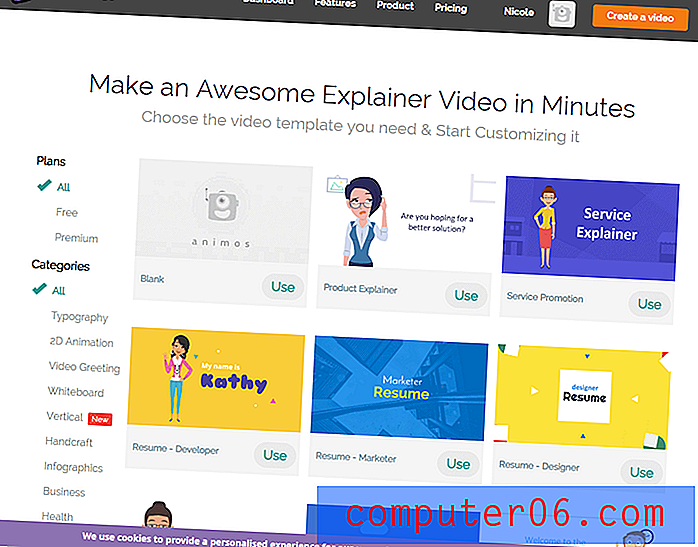
Puoi anche scegliere "Vuoto" in alto a sinistra se non sei interessato a un modello. Alcuni modelli sono disponibili solo per determinati utenti di livello a seconda del piano in uso. Gli utenti a pagamento possono accedere a modelli "Premium", mentre gli utenti gratuiti possono utilizzare solo modelli "Gratis". Tutti i modelli sono classificati per tipo e puoi ordinarli usando le etichette nella barra laterale di sinistra.
Dopo aver scelto un modello, dovresti essere portato alla schermata dell'editor. Alcuni utenti potrebbero riscontrare prima questo avviso:
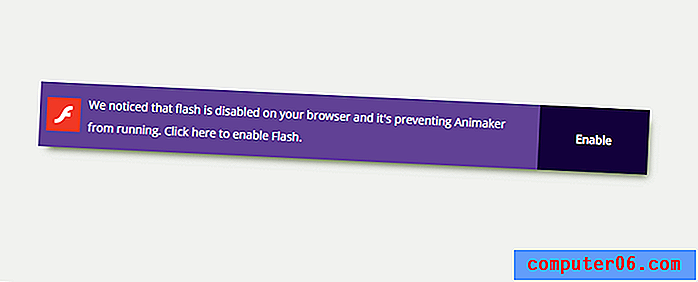
Per impostazione predefinita, molti browser moderni disabilitano Flash poiché sta rapidamente diventando obsoleto. Tuttavia, siti come Animaker dovranno riabilitarli per funzionare correttamente. Basta fare clic su "Abilita" e quindi accettare quando il browser richiede di attivare Flash.
Una volta caricato l'editor, vedrai questo:
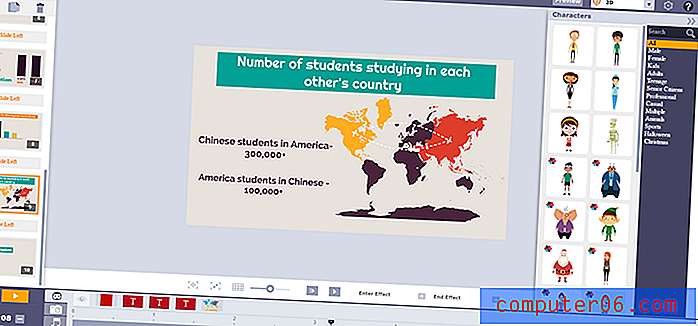
Il contenuto varia in base al tipo di modello selezionato, ma il layout di base è lo stesso. La barra laterale sinistra mostra le scene, mentre la barra laterale destra mostra i media e gli elementi di design che puoi aggiungere. Il centro è la tela e la linea temporale è sotto.
Da qui, puoi aggiungere contenuti a una scena, creare nuove sezioni per il tuo video ed eseguire tutte le modifiche. Sembra molto? Per ulteriore aiuto per iniziare, guarda questo fantastico video di YouTube che ti guiderà attraverso il processo.
https://www.youtube.com/watch?v=ImTiE7_Qz9M Impossibile caricare video perché JavaScript è disabilitato: Tutorial di Animaker: Come creare video fantastici usando Animaker (https://www.youtube.com/watch?v= ImTiE7_Qz9M)Recensione dettagliata di Animaker
Media e testo
Animaker offre diversi tipi di media e sono classificati come segue:
- Personaggi
- Proprietà
- sfondi
- Testo
- Numeri
Ogni categoria ha una scheda sulla barra laterale di destra e viene fornita con alcuni materiali predefiniti (quanti materiali sono disponibili dipende dal tipo di piano che hai).
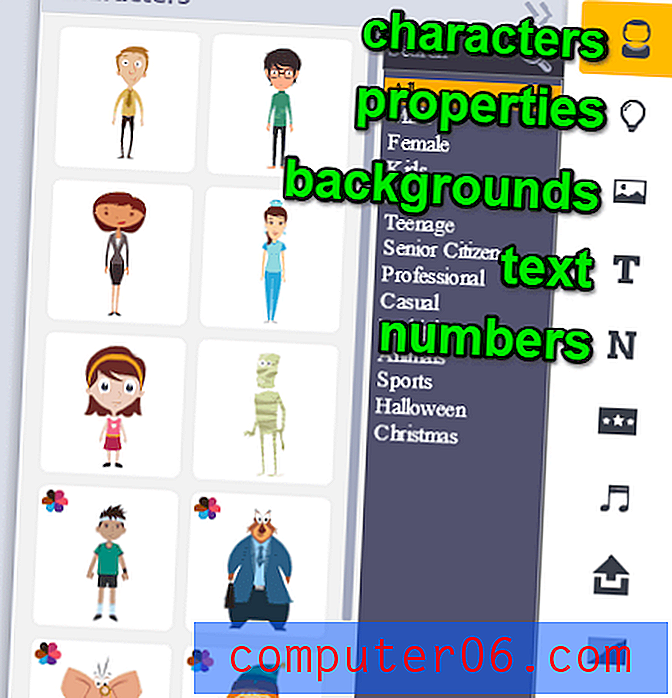
Personaggi
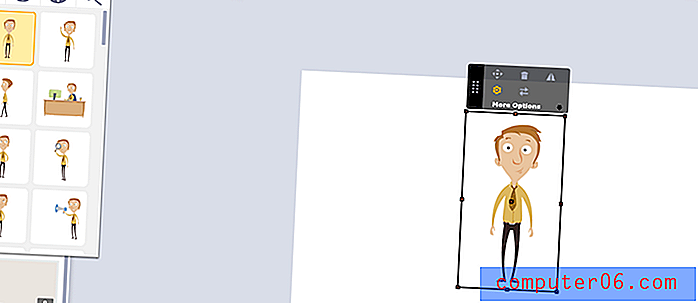
I personaggi sono piccole immagini della stessa persona disponibili in diverse pose e spesso diversi colori (indicato dal piccolo fiore multicolore nell'angolo sinistro della loro immagine). Molti personaggi offrono anche espressioni facciali alternative oltre alle varie pose. Gli utenti gratuiti possono accedere a 15 caratteri, mentre gli utenti a pagamento hanno accesso a dozzine.
Proprietà
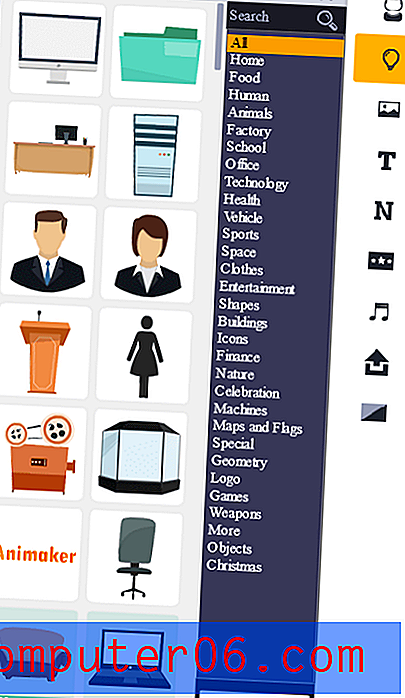
Le proprietà sono "oggetti di scena", clipart o oggetti di sfondo che puoi aggiungere al tuo video. Molti di questi sono disponibili gratuitamente, ma non sarebbe nemmeno difficile importarne alcuni. Sono principalmente in stile design piatto. Alcuni offrono più "pose" - ad esempio, la cartella prop è disponibile sia in posizione chiusa che aperta. Tuttavia, sembra che molti oggetti di scena non possano essere cambiati di colore.
sfondi
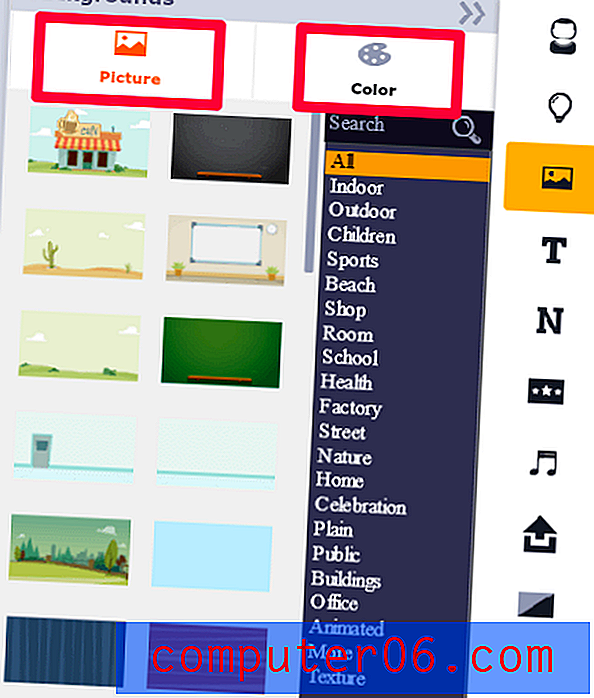
Gli sfondi preparano il terreno per il tuo video. Alcuni sono animati, mentre altri sono semplicemente scene ideali per posizionare personaggi e oggetti di scena. Gli sfondi sono divisi in due categorie: Immagini e colori. Le immagini sono gli sfondi animati standard, mentre la scheda "colore" è semplicemente un luogo in cui scegliere uno sfondo a tinta unita.
Testo
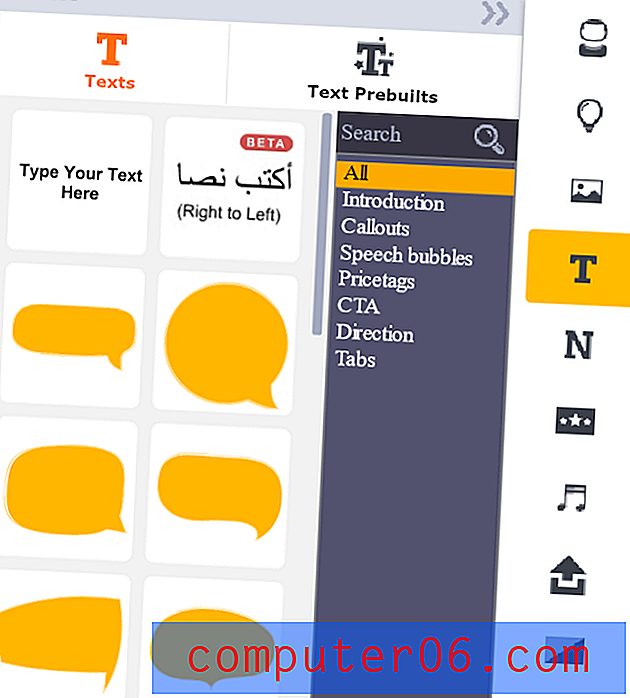
Il testo è una forma comune di media nei video animati. Potresti averne bisogno per un banner, un'intestazione o informazioni (specialmente nei video esplicativi o nelle infografiche). Animaker offre molta flessibilità con il testo. Puoi sempre semplicemente rilasciare una nuova casella di testo, ma puoi anche scegliere tra modelli predefiniti o una grande varietà di fumetti e stili di richiamo.
Numeri
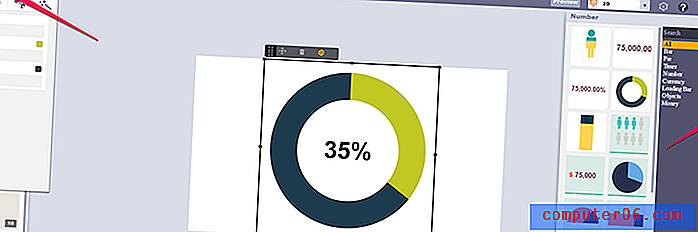
Sebbene "Numbers" sembri una forma stranamente specifica di testo, è una categoria speciale per un motivo. Sotto "Numeri" puoi trovare diagrammi e grafici personalizzabili completi di animazioni e funzionalità extra. Dai grafici a barre ai grafici a torta, puoi aggiungere facilmente importanti funzionalità di dati ai tuoi video.
Caricamento dei tuoi media
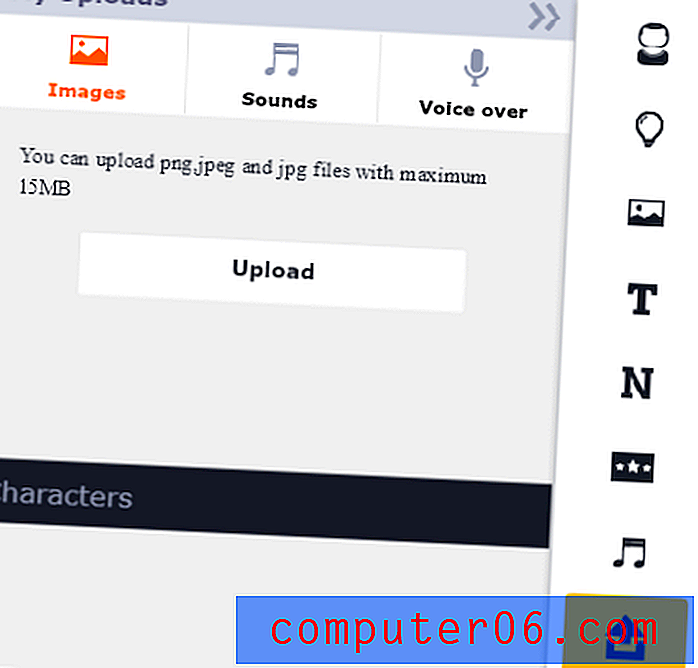
Se ad Animaker manca qualcosa di cui hai bisogno (o se è a pagamento), puoi utilizzare la funzione di caricamento per aggiungere le tue immagini a un video. Questa funzione supporta solo file JPEG e PNG, quindi non sarai in grado di creare GIF animate, ma dovrebbe essere sufficiente per la maggior parte degli utenti. I caratteri personalizzati possono essere caricati solo se sei un utente del Business Plan.
Audio
L'audio è una parte importante nel trasmettere il messaggio nel tuo video. La grafica può catturare l'attenzione di qualcuno, ma alla fine cose come narrazione, voice over e musica di sottofondo li terranno impegnati.
Animaker viene fornito con una libreria di musica royalty-free che puoi utilizzare nel tuo video (i titoli in verde indicano che devi essere un utente pagato per accedervi). Offre anche una selezione di effetti sonori oltre alle tracce di sottofondo.
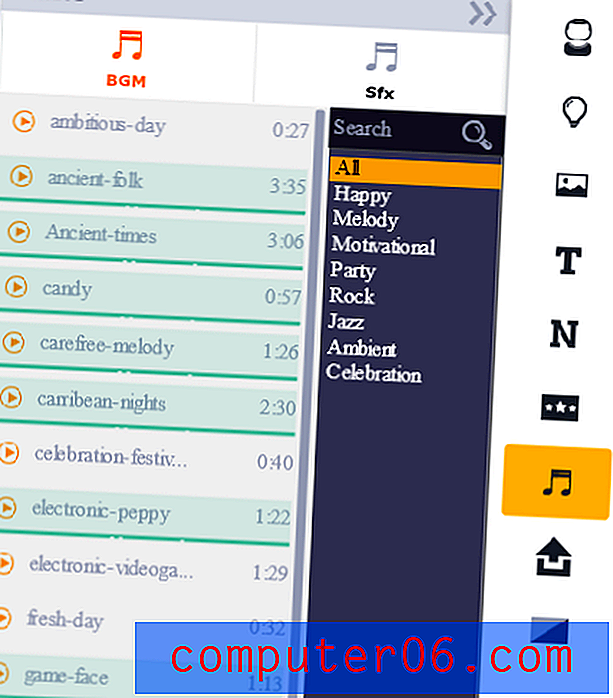
Puoi anche utilizzare i pulsanti “Carica” o “Registra voce” per aggiungere narrazione o voiceover speciale al tuo video.
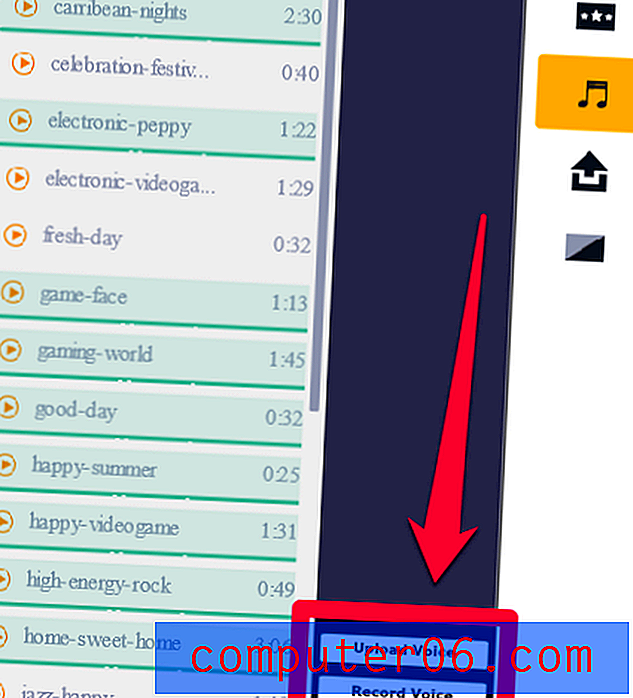
Se scegli di registrare la tua voce, dovrai autorizzare Adobe Flash per accedere alla videocamera e al microfono. Sembra un po 'impreciso, ma poiché Animaker è un software Flash questa è l'interfaccia che utilizza.
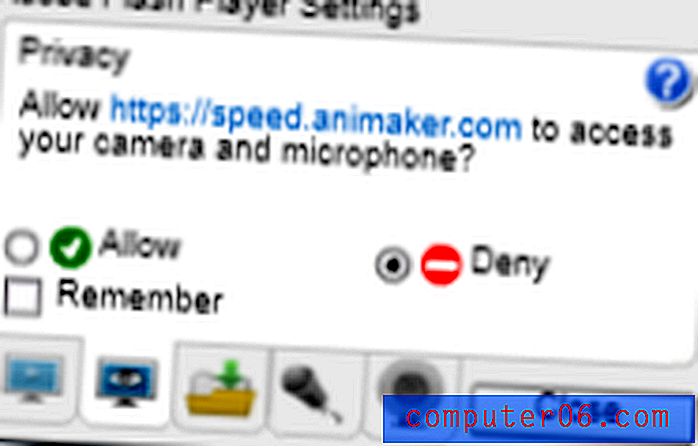
Puoi anche vedere un piccolo pop-up come questo dal tuo browser:
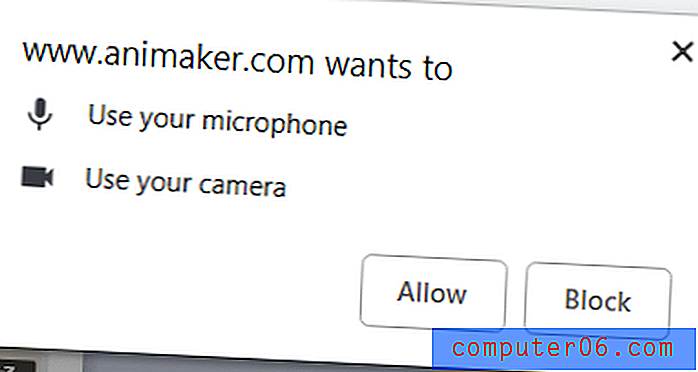
In entrambi i casi, dovrai fare clic su "Accetta" o "Consenti" per continuare. Quindi, vedrai la seguente schermata di registrazione:
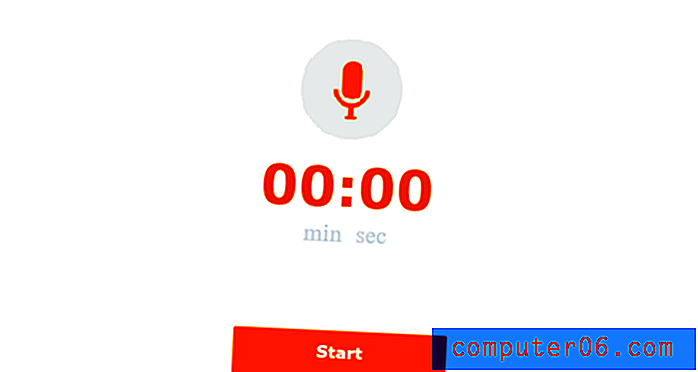
Premendo il pulsante Avvia inizierà immediatamente la registrazione, il che può essere fastidioso se sei abituato a un conto alla rovescia. Inoltre, la finestra di registrazione copre la tela del video, quindi è necessario conoscere i tempi in anticipo o regolare il video dopo aver registrato la voce fuori campo.
Puoi anche usare il pannello “Carica” per aggiungere una registrazione pre-fatta. Tutti i file caricati da utilizzare come audio devono essere MP3.
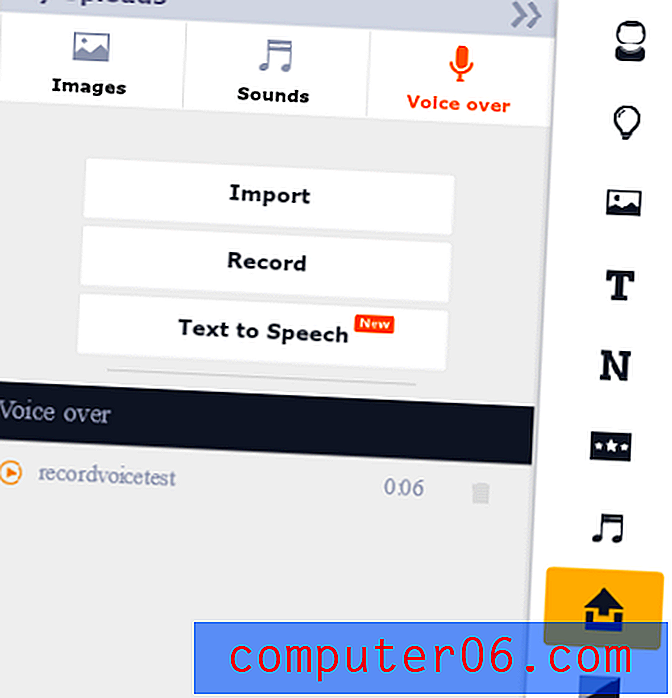
La funzione di sintesi vocale pubblicizzata in realtà reindirizza a un sottoprogramma chiamato "Animaker Voice" in cui è possibile importare una sceneggiatura e creare la voce di sintesi vocale sul tuo desiderio. Tuttavia, ti consente di scaricare solo alcune di queste registrazioni ogni mese.
Scene, animazioni e linee temporali
Le scene sono i componenti che compongono il tuo video finale. Ti consentono di alternare tra le impostazioni e passare a nuove informazioni. In Animaker, le scene sono accessibili sul lato sinistro dell'interfaccia del programma.
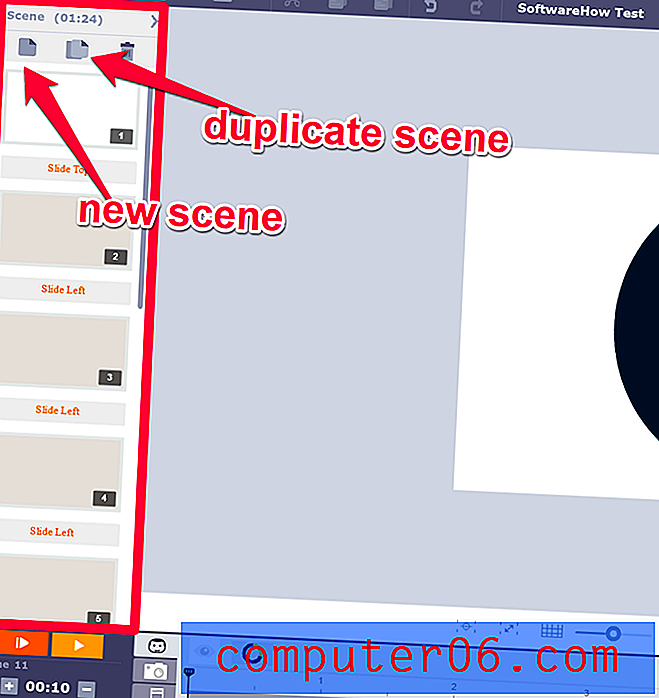
Ogni nuova scena ti presenterà una tela bianca. Da lì, puoi aggiungere sfondi, oggetti di scena, personaggi e qualsiasi altro elemento di cui hai bisogno. Una volta posizionati tutti gli elementi, è possibile utilizzare la sequenza temporale per manipolarli.
La linea temporale è la barra nella parte inferiore dell'area di lavoro. Sulla linea temporale, è possibile modificare i tempi per quando gli oggetti appaiono e scompaiono, nonché modificare i tempi per le tracce musicali / audio.

Se si fa clic su un oggetto, è possibile modificare le dimensioni della zona gialla per decidere quando entra / esce da una scena e modificare la zona arancione per modificare gli effetti di animazione su quel personaggio. Ad esempio, alcuni personaggi potrebbero avere percorsi di curva che si desidera che si verifichino in un determinato momento.
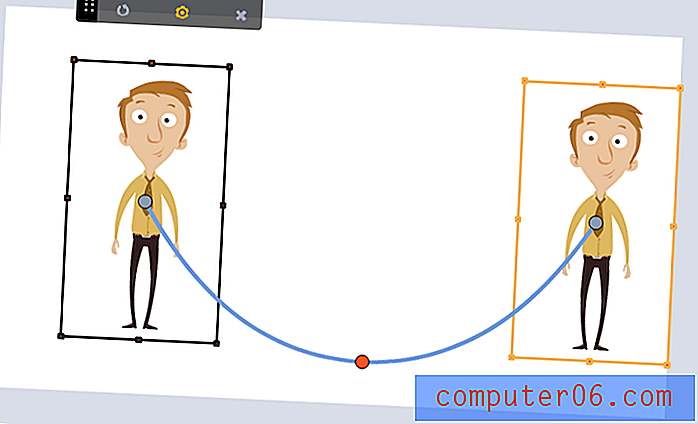
È possibile utilizzare le schede multimediali per passare ad altri tipi di elementi della sequenza temporale oltre a soli personaggi e oggetti di scena. È possibile fare clic sull'icona della fotocamera per aggiungere funzioni di zoom e panoramica o fare clic sull'icona della musica per modificare i diversi tipi di audio eventualmente aggiunti.
Infine, ti consigliamo di fare buon uso delle transizioni di Animaker. Queste transizioni possono essere applicate tra le scene per creare effetti fantastici o semplicemente un passaggio più fluido tra le idee.
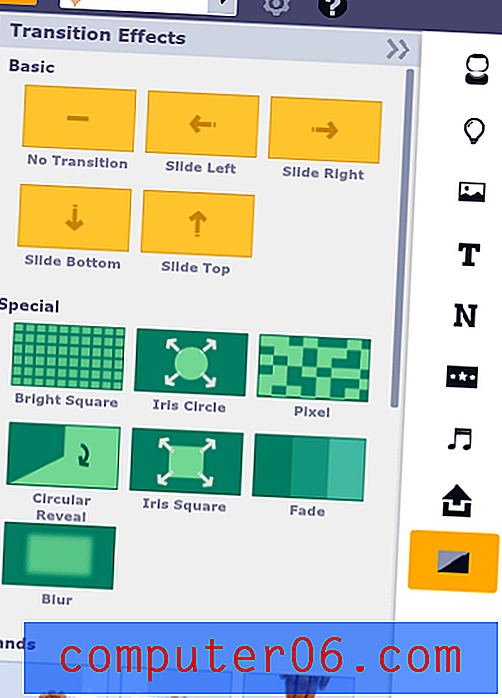
Tutte le transizioni sembrano essere disponibili per gli utenti gratuiti, il che è un bel bonus. Sembra che ci siano circa 25 transizioni. Questa scheda ti mostrerà anche alcuni effetti di modifica della fotocamera che puoi usare, come "fotocamera sinistra" e "fotocamera destra", che verranno visualizzati nella scheda fotocamera della sequenza temporale una volta applicata.
Export / Condividi
Prima di poter esportare in Animaker, dovrai salvare il tuo progetto. Quindi, fai clic sul piccolo ingranaggio nella parte superiore dell'area di lavoro e scegli "Esporta".
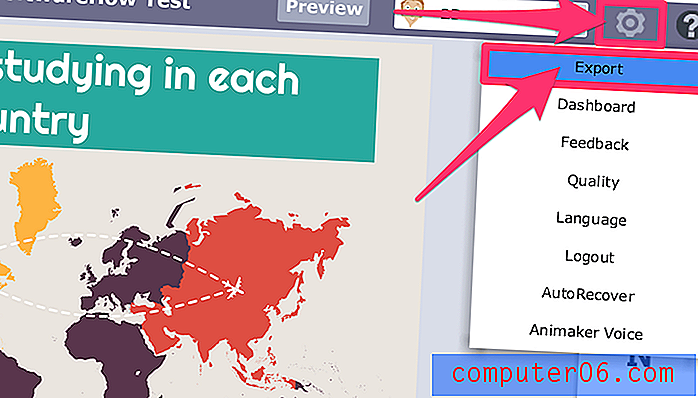
Successivamente, vedrai una piccola schermata di esportazione in cui puoi scegliere come formattare il video finale.
Come puoi vedere, c'è un piccolo messaggio che dice "Puoi pubblicare i tuoi video su Youtube o Facebook usando il piano gratuito". Gli utenti pagati potranno anche scaricare i loro video.
Se scarichi un video, sarai in grado di scegliere tra la qualità SD e HD (a seconda del tuo piano) e il video sarà senza marchio.
Per coloro che desiderano caricare su YouTube, dovrai collegare il tuo account Google facendo clic sul pulsante "Aggiungi canale". Vedrai un messaggio che deve consentire ad Animaker di accedere al tuo account, ma queste autorizzazioni possono essere revocate in qualsiasi momento. Una volta collegati i tuoi account, sarai in grado di esportare su YouTube. La qualità del video dipenderà dal piano che hai. Ad esempio, gli utenti gratuiti possono esportare su YouTube solo in SD.
Inoltre, gli utenti gratuiti noteranno un piccolo logo Animaker sui loro video nell'angolo in basso. Questo marchio non può essere rimosso senza passare a un piano a pagamento.

Poiché le opzioni di esportazione di Animaker sono piuttosto limitate, ho contattato il loro team di supporto per chiedere se offrivano un piano "pay per export" anziché "pay per month". Tuttavia, sembra che non lo facciano.
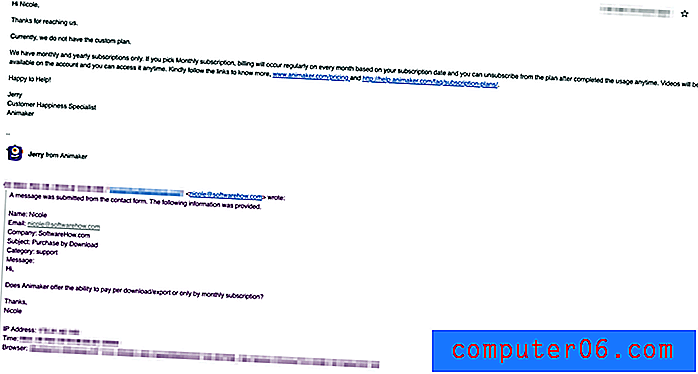
Ciò significa che per ottenere video della migliore qualità, dovrai pagare la tariffa mensile e rispettare il limite di esportazione del tuo piano.
Ragioni alla base delle mie recensioni e valutazioni
Efficacia: 4/5
Come software di animazione fai-da-te, Animaker è piuttosto efficiente in ciò che fa. Sei in grado di creare video con facilità, utilizzare modelli o espandere su un'area vuota solo con la tua creatività. Contiene gli strumenti necessari per avere successo come funzionalità audio e caratteri personalizzabili con una sola eccezione: una funzionalità di esportazione molto limitata, soprattutto se si utilizza un piano di livello inferiore (anche gli utenti pagati vedranno alcune limitazioni sulla qualità del video e le esportazioni per mese). Nel complesso, Animaker può svolgere il proprio lavoro quando lo si fa buon uso e va oltre i semplici video modello.
Prezzo: 4/5
Sebbene Animaker sia un software freemium, alla fine è molto più economico di molti dei suoi concorrenti per funzionalità equivalenti. Il piano gratuito di base offre accesso a tutti gli strumenti oltre all'esportazione come file video che offre molto spazio per iniziare e provare le cose. C'è una discreta quantità di personaggi e file multimediali disponibili per l'uso e gli utenti pagati troveranno anche una vasta gamma di materiali. Nel complesso, è un software di animazione fai-da-te a prezzi molto ragionevoli.
Facilità d'uso: 3/5
L'interfaccia di Animaker è piuttosto semplice da usare. Tutto può essere compreso senza un tutorial (anche se ne viene offerto uno) e tutte le funzioni sono intuitive. Tuttavia, sono obbligato a ridurre le stelle per due motivi principali. Innanzitutto, non esiste una funzione di salvataggio automatico. Questo può sembrare un piccolo reclamo, ma poiché questo software è basato sul web è particolarmente vulnerabile alla chiusura accidentale delle schede o agli arresti anomali del browser e doversi preoccupare costantemente di salvare il proprio lavoro è una seccatura. La mia seconda ragione per trattenere una stella è che durante il test del software ho sperimentato circa 3 - 5 blocchi in circa 2 ore di utilizzo. Questi blocchi non si sono mai risolti da soli, e invece, la pagina ha dovuto essere ricaricata (perdendo così tutto il mio lavoro a causa della mancanza di salvataggio automatico). Quindi, mentre Animaker è abbastanza facile da usare in superficie, ha alcuni bug che devono ancora essere risolti.
Supporto: 5/5
Se non sei mai sicuro di come fare qualcosa in Animaker, non dovrai chiederti a lungo. Il programma include una vasta libreria di tutorial, articoli di conoscenza / FAQ, molte risorse della community e un team di supporto che risponde rapidamente alle domande. È un sistema abbastanza completo e non dovrebbe preoccuparti.
Animaker Alternative
Powtoon (Web)
Powtoon è anche un software basato sul Web, ma vanta che può essere utilizzato sia per i video animati tradizionalmente sia per realizzare presentazioni più interessanti (al contrario del tuo PowerPoint standard). La sua interfaccia è molto simile ad Animaker e ad altri programmi di animazione, il che semplifica il passaggio o l'apprendimento rapido. C'è anche una buona quantità di contenuti multimediali e template gratuiti. Abbiamo fatto una recensione approfondita di Powtoon, che puoi consultare per saperne di più.
Spiegazione (Mac e PC)
Per coloro che preferirebbero avere un'applicazione software completa, Explaindio 3.0 potrebbe andare bene. Sebbene l'interfaccia sia più complessa e la libreria di supporti predefiniti sia più limitata della maggior parte delle soluzioni freemium o basate sul Web, offre un maggiore controllo e funzionalità di modifica rispetto ai suoi concorrenti. È anche un software autonomo, quindi pagherai solo una tantum e non dipenderai dalla connessione Internet per effettuare le tue modifiche. Abbiamo anche fatto una recensione dettagliata su Explaindio qui.
Raw Shorts (Web)
Se vuoi rimanere basato sul web ma Animaker non sembra adatto a te, considera di provare RawShorts. È anche un software freemium per la creazione di animazioni, utilizzando un'interfaccia di trascinamento della selezione, nonché la stessa linea temporale e lo stesso modello di scena di base di molte altre piattaforme di creazione. Sebbene le funzionalità offerte siano molto simili a Animaker, offre una diversa impostazione del prezzo e la possibilità di acquistare download invece di un abbonamento.
Puoi anche leggere la nostra migliore recensione sul roundup del software di animazione della lavagna per ulteriori opzioni.
Conclusione
Se stai cercando un software di animazione fai-da-te in grado di produrre risultati di buona qualità senza troppo dolore per te come creatore, Animaker è un'ottima scelta. Offre molti strumenti e materiali per arrivare al traguardo e puoi anche iniziare gratuitamente prima di impegnarti in qualsiasi cosa.
Prendi Animaker
5/5 (1 recensione)